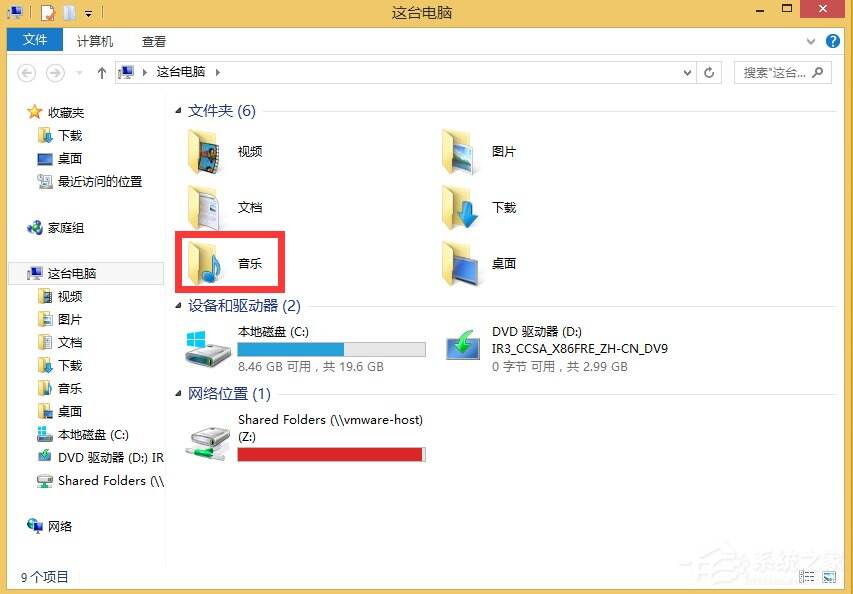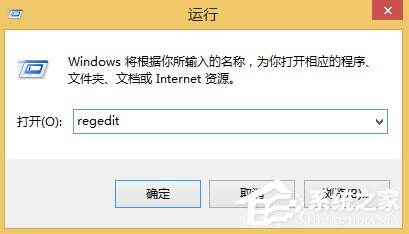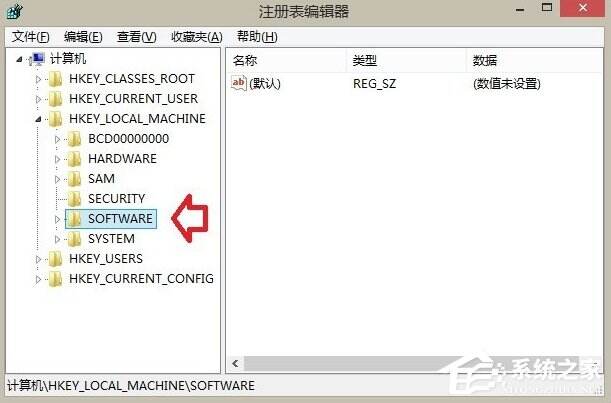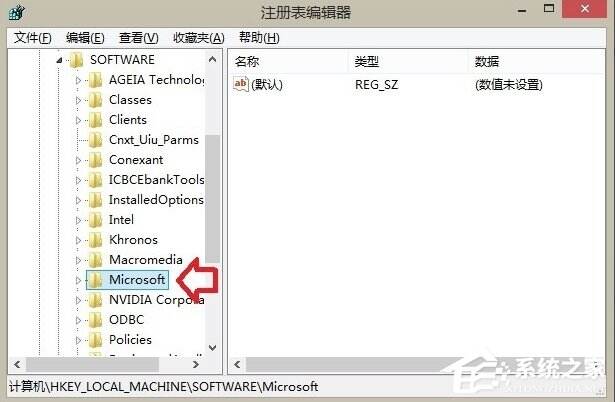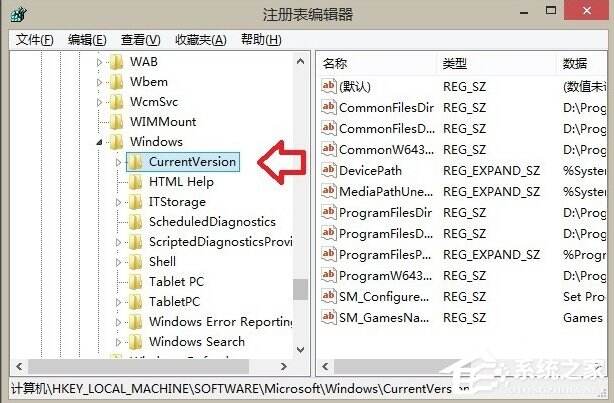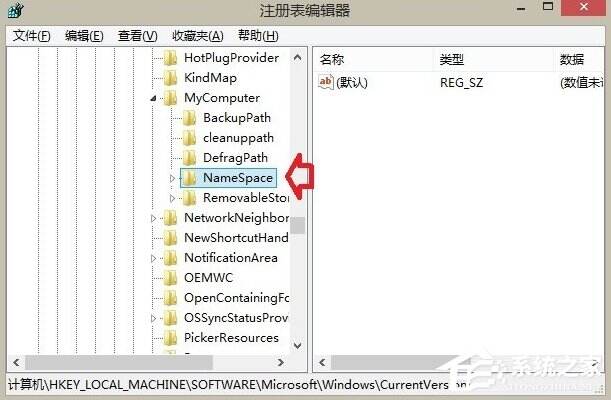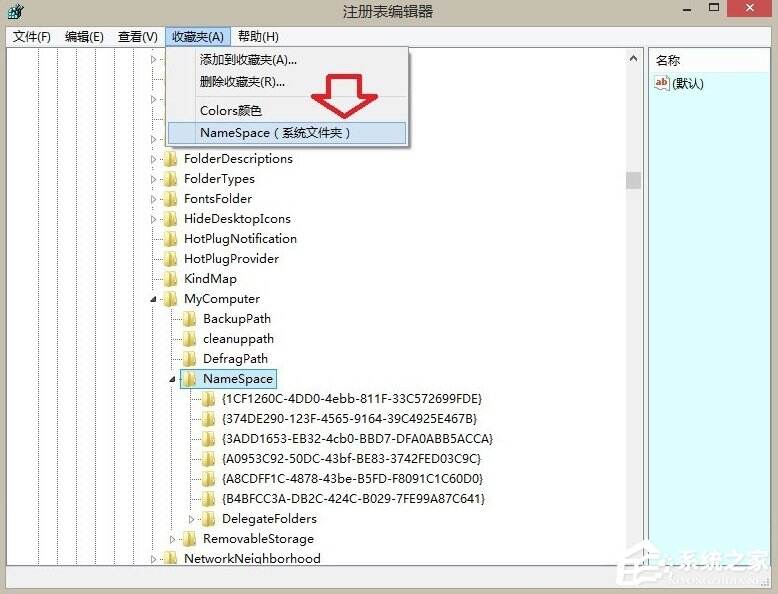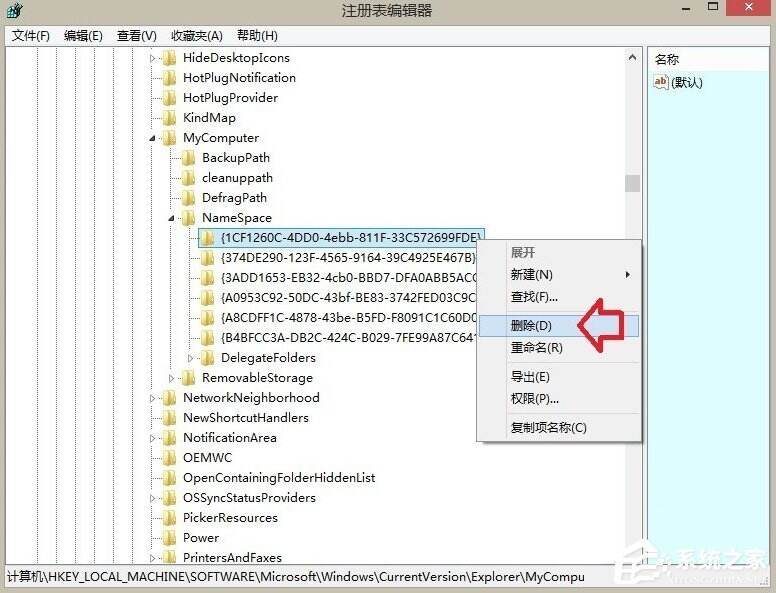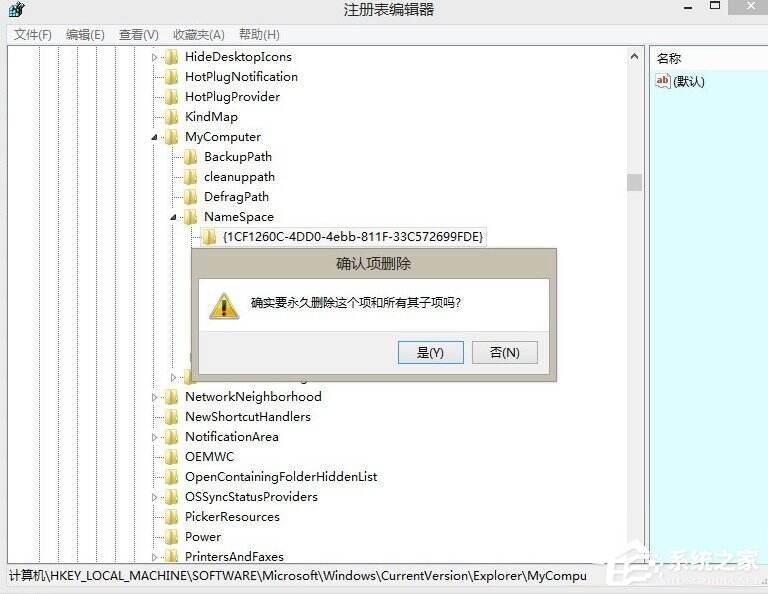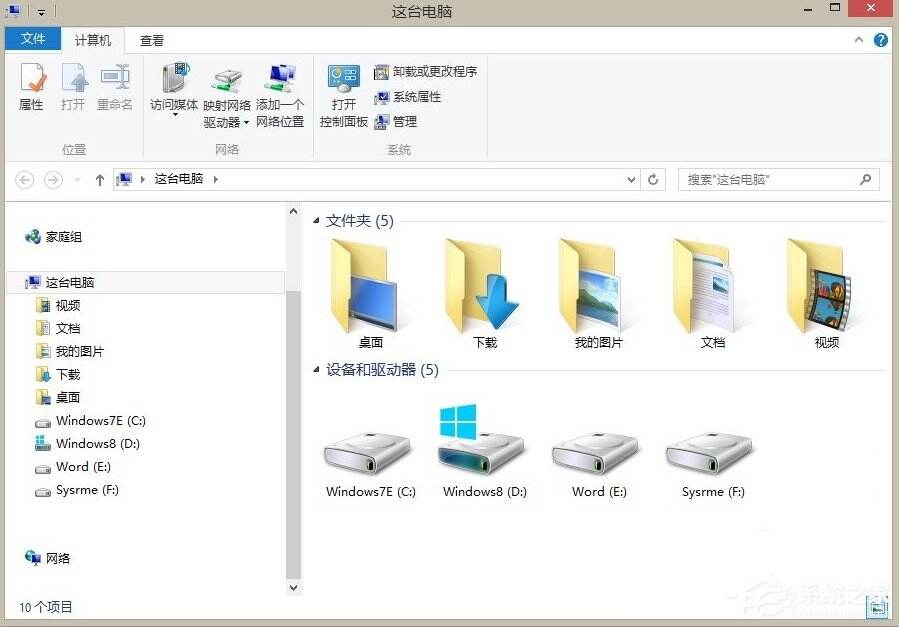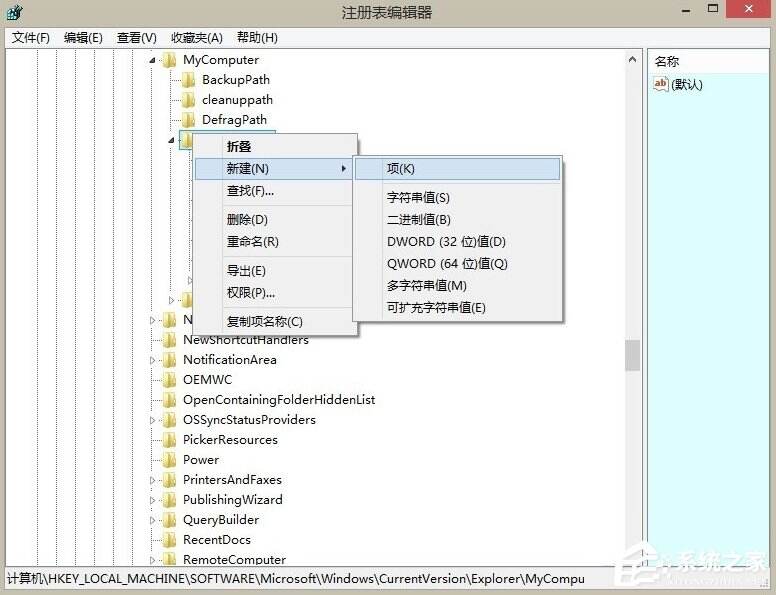Win8.1音乐文件夹怎么删除?
系统教程导读
收集整理了【Win8.1音乐文件夹怎么删除?】操作系统教程,小编现在分享给大家,供广大互联网技能从业者学习和参考。文章包含582字,纯文字阅读大概需要1分钟。
系统教程内容图文
2、然后,使用鼠标右键点击屏幕左下方的开始按钮,在弹出的菜单中点击→运行→输入:regedit →确定打开注册表编辑器。
3、依次定位到:计算机→HKEY_LOCAL_MACHINE→SOFTWAR。
4、SOFTWARE→Microsoft。
5、Microsoft→Windows→CurrentVersio。
6、CurrentVersion→Explorer→MyComputer→NameSpace。
7、展开NameSpace之后,先做一个收藏的操作,以后进来修改就方便了。
点击NameSpace→然后点击工具栏上的收藏夹→在键值后面标注位置(系统文件夹)。
8、再按以下对应的音乐文件相应的键值→删除音乐文件夹键值即可。
{1CF1260C-4DD0-4ebb-811F-33C572699FDE} 音乐
9、确认删除→是。
10、再按Windows+E快捷键,调出资源管理器,音乐文件夹就没有了。
11、如要改回去,先复制键值:{1CF1260C-4DD0-4ebb-811F-33C572699FDE},然后,右键点击NameSpace项→新建→项→再将这个音乐文件夹的键值复制替换【新项#】即可。
系统教程总结
以上是为您收集整理的【Win8.1音乐文件夹怎么删除?】操作系统教程的全部内容,希望文章能够帮你了解操作系统教程Win8.1音乐文件夹怎么删除?。
如果觉得操作系统教程内容还不错,欢迎将网站推荐给好友。